I denne tutorial vil du lære, hvordan du kan tilpasse varigheden og retningen af animationseffekter i PowerPoint.Animationer er et kraftfuldt redskab til at præsentere informationer på en tiltalende måde og fange din publikums opmærksomhed. Denne vejledning vil guide dig gennem de forskellige muligheder, du har, og give dig tips til effektiv brug af udløsere og animationseffekter. Lad os begynde!
Vigtigste indsigter:
- Workshops og tutorials er nyttige til forståelse af animationer i PowerPoint.
- Du kan tilpasse retningerne, hvorfra elementer vises, samt deres bevægelser.
- Udløsere muliggør interaktive animationer, som aktivt involverer publikummet.
- Effektmuligheder gør det lettere for dig at skjule og vise objekter under en præsentation.
Trin-for-trin vejledning
Valg og tilpasning af animationstyper
For at begynde tilpasning af animationer skal du først vælge et objekt. I dette eksempel vælger vi animationsformen "Wipe". Denne effektoption er særlig kraftfuld, da den gør det muligt for dig at skabe tiltalende animationer. Når du har valgt dit objekt, kan du tilpasse indstillingerne i animationsområdet.
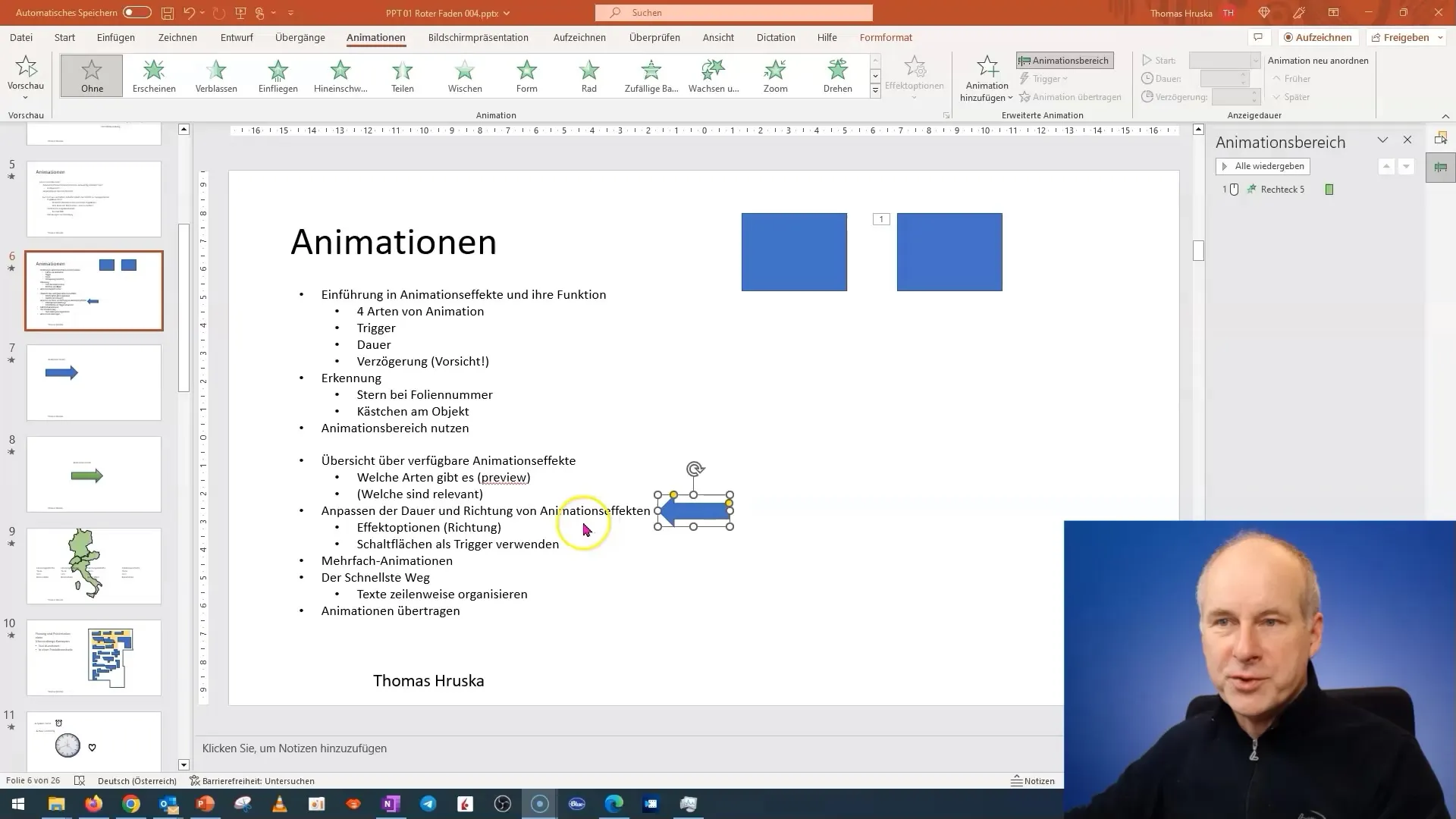
Animationer fra forskellige retninger
Et interessant aspekt af animationstilpasning er muligheden for at lade objekter vises fra forskellige retninger. Du går ind i animationsområdet og vælger, hvor objektet skal komme fra - ovenfra, nedefra, højre eller venstre. Dette giver dig de fleksible muligheder, du har brug for, for at gøre din præsentation mere dynamisk.
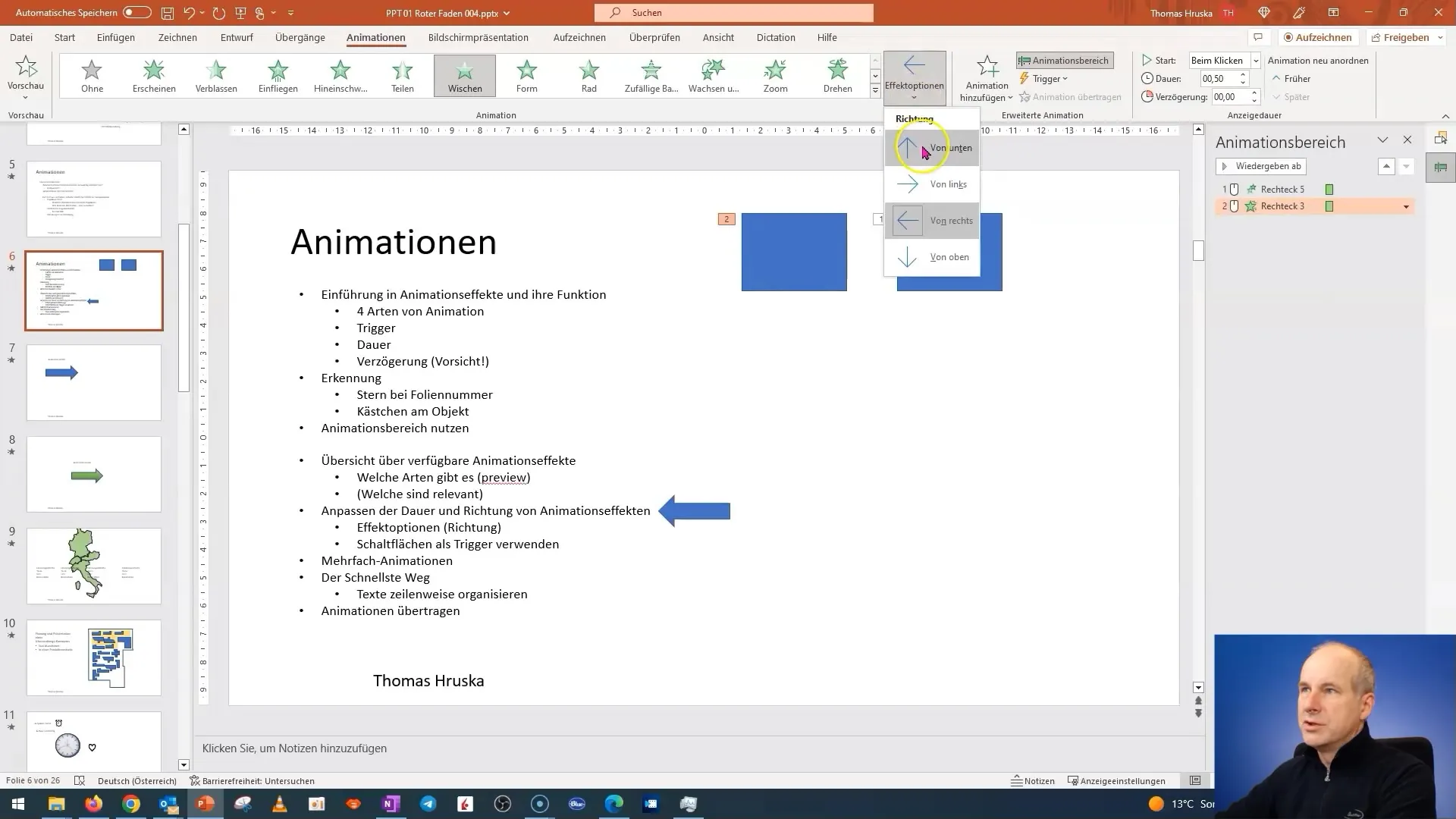
Brug af udløsere til en interaktiv præsentation
En anden vigtig funktion ved animationer i PowerPoint er udløsere. Med dem kan du bestemme, at bestemte animationer kun udføres, når der klikkes på et specifikt objekt. For at gøre dette skal du navngive dit udløsende element passende og derefter tilføje udløseraktionen, der passer til dit objekt. Dette kræver lidt planlægning og organisering, men giver dig en helt interaktiv slide.
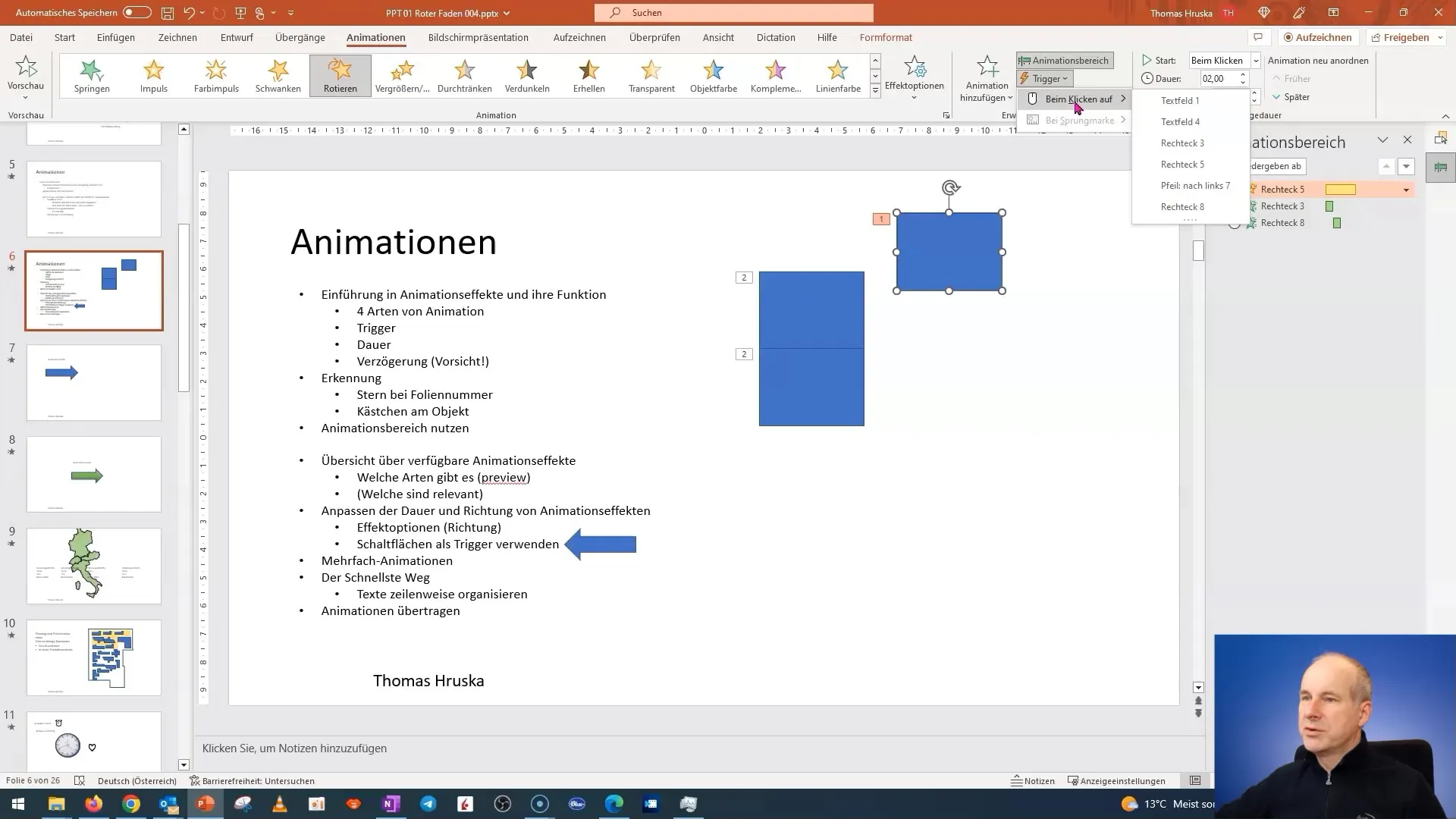
Effektmuligheder for skjul og vis
God præsentationsdesign indebærer ikke kun at vise indhold, men også at skjule det smart. Du kan gå til effektmulighederne og vælge, at et element skal skjules ved næste museklik. Dette fører til en mere flydende og professionel præsentation. Test disse muligheder i præsentationstilstand for at se, hvordan de fungerer.
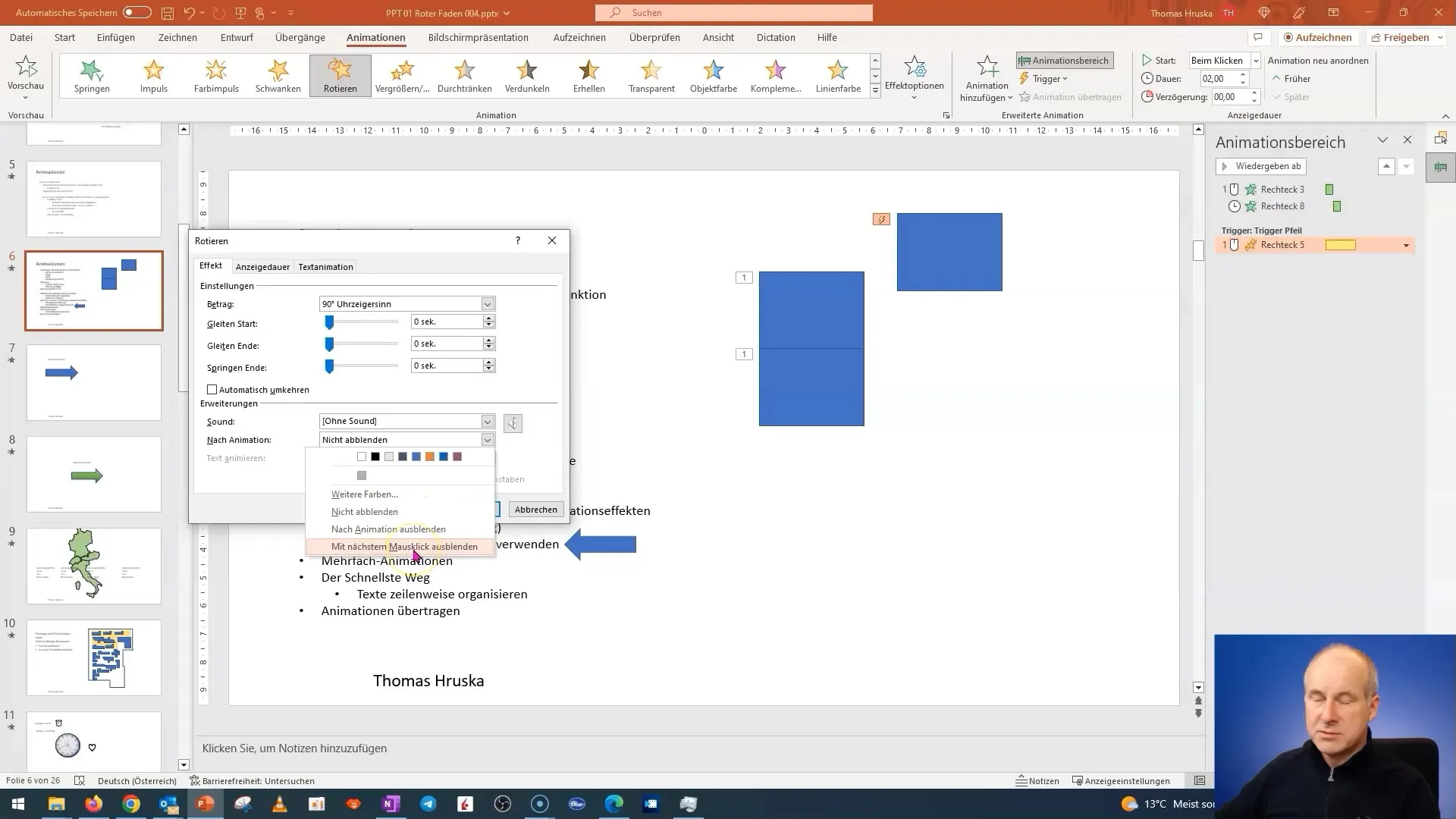
Oprettelse af professionelle animationer
Dine nyerhvervede færdigheder til at tilpasse animationers varighed og retning gør det muligt for dig at skabe virkelig professionelle animationer. Brug disse teknikker til at præsentere data og grafer på en interessant måde. Med muligheden for at rotere og flytte objekter kan du skabe visuelle fortællinger, der fænger dit publikum. Eksperimenter med forskellige animationer og find ud af, hvilke der passer bedst til dit indhold.
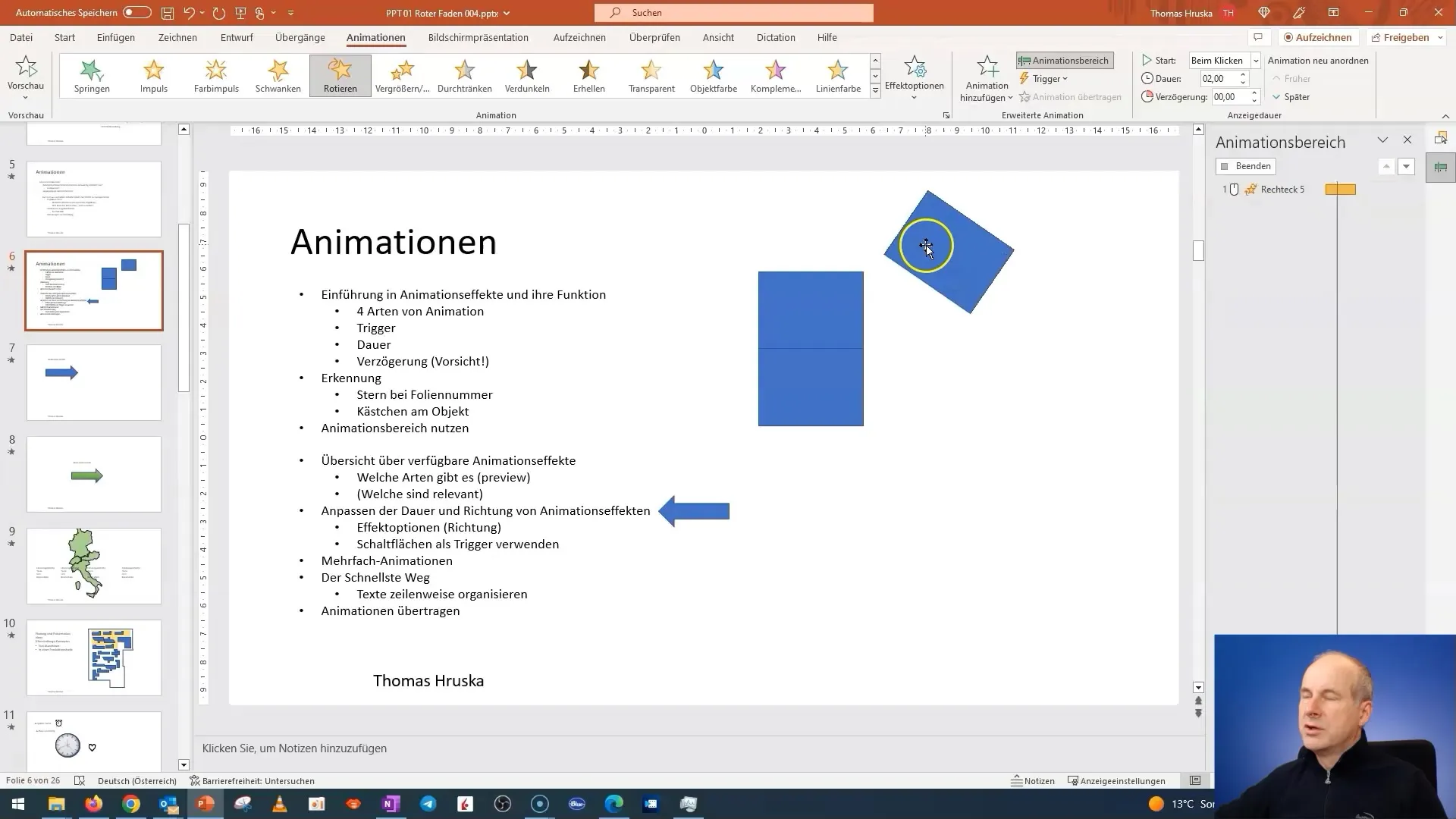
Konklusion om effekttilpasning
For at få det bedste ud af dine animationer er det vigtigt at eksperimentere med de forskellige muligheder og indstillinger, du har til rådighed. Dine præsentationer bliver markant mere tiltalende, når du aktivt involverer publikummet og fænger det med veltilrettelagte animationer. Husk altid, at mindre kan være mere - for mange animationer kan virke distraherende. Brug dine færdigheder godt!
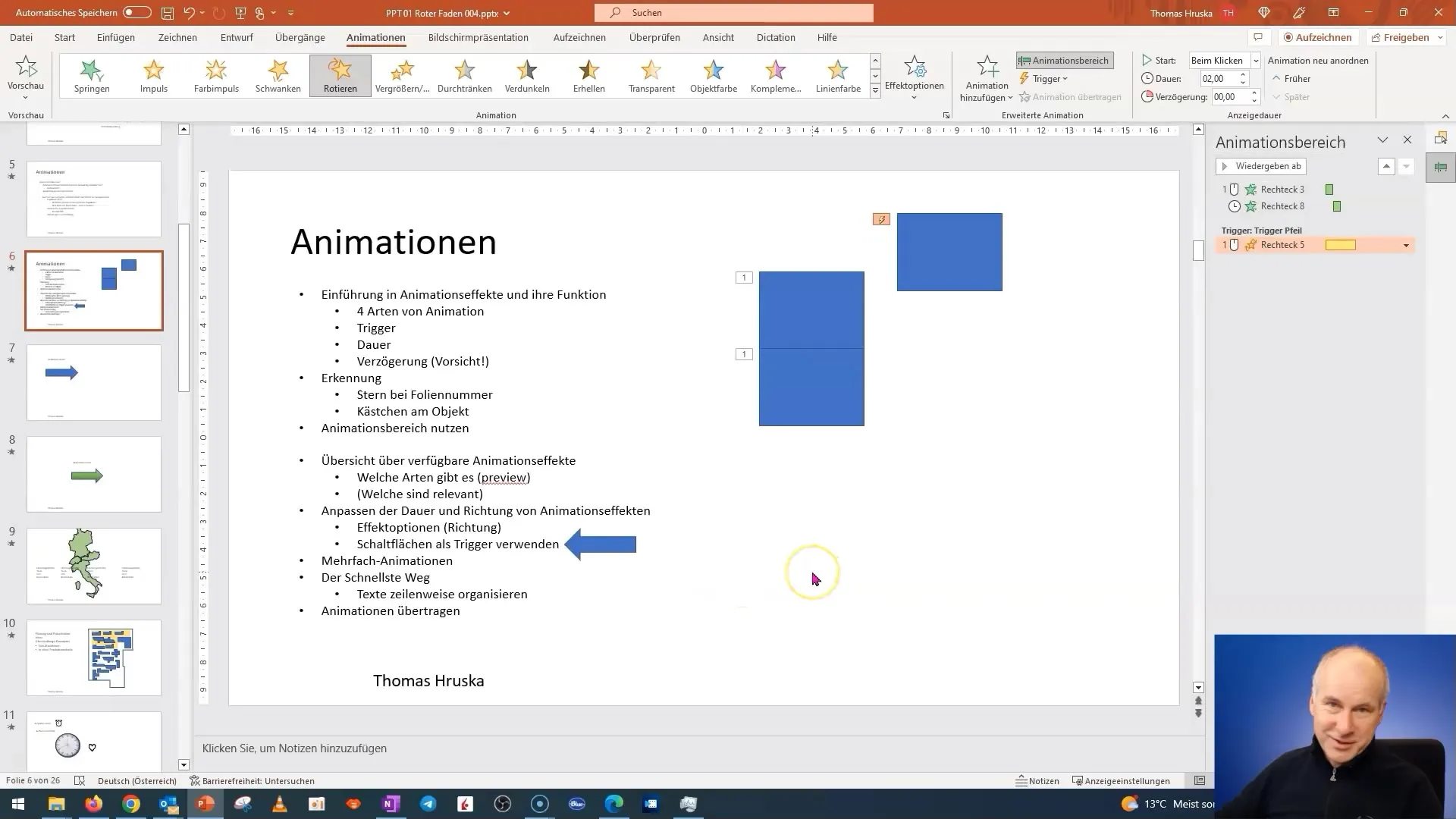
Opsummering
I denne vejledning har du lært, hvordan du kan tilpasse animationer i PowerPoint for at gøre dine præsentationer mere effektive og tiltalende. Du har lært, hvordan du kan animere objekter, bruge udløsere og anvende effektmuligheder for at gøre dine slides mere dynamiske.
Ofte stillede spørgsmål
Hvordan tilpasser jeg varigheden af en animation?Du kan tilpasse varigheden af en animation i animationsområdet ved at forlænge eller forkorte tidsintervallet for den ønskede animation.
Kan jeg tilføje animationer fra flere retninger?Ja, du kan tilføje animationer fra forskellige retninger ved at indstille animationsmulighederne tilsvarende.
Hvad er udløsere i PowerPoint?Udløsere er specifikke betingelser, der fastlægger, hvornår en animation udløses, f.eks. ved at klikke på et bestemt objekt.
Hvordan kan jeg skjule et objekt i PowerPoint?Gå til animationens effektmuligheder og vælg, at objektet skal skjules ved næste museklik.
Kan jeg kun vise visse animationer efter behov?Ja, ved hjælp af udløsere kan du fastlægge, at animationer kun vises eller skjules ved bestemte klik.


